10 viisi, kuidas parandada Snapchati pilte, mis ei laadita – TechCult
Miscellanea / / May 11, 2023
Kui te ei saa vaadata pilte, mida teised Snapchatis jagavad, pole te üksi. See on tavaline viga, mis võib olla üsna raevukas, eriti kui soovite näha, mida teie sõbrad tänapäeval teevad. Ärge muretsege, sest meil on täiuslik juhend, mis selgitab, miks Snapchat teie seadmesse pilte ei laadi, ja pakub tõhusaid lahendusi selle parandamiseks.
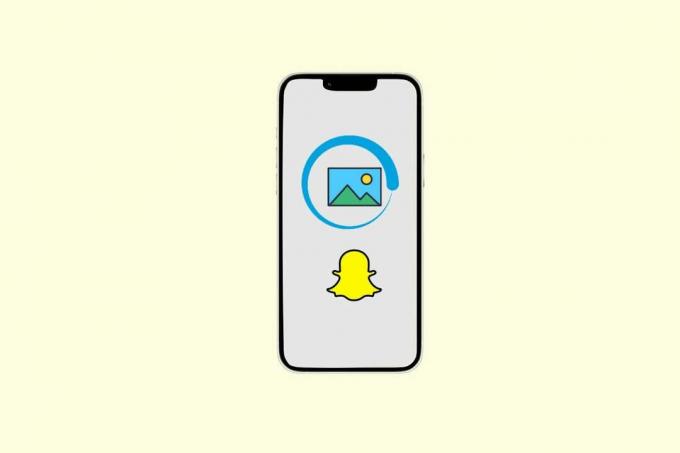
Sisukord
Miks teie Snapchati pilte ei laadita? Proovige neid lihtsaid parandusi
Kas soovite teada, miks Snapchat pilte ei laadi? See võib juhtuda erinevatel põhjustel, nagu aeglane internet, aegunud rakendus ja rikutud vahemälu. Seega lugege seda artiklit probleemi lahendamiseks, et saaksite uuesti klõpsata.
Kiire vastus
Proovige Snapchati rakendus uuesti installida, järgides alltoodud samme:
1. Avatud Play pood rakendust ja otsige Snapchat.
2. Seejärel puudutage nuppu Desinstallige valik.
3. Pärast rakenduse desinstallimist puudutage nuppu Installige võimalus rakendus uuesti installida.
Miks Snapchat ei laadi Androidis pilte?
Enne kui saate teada, kuidas probleemi lahendada, peate kõigepealt teadma, miks Snapchat pilte ei laadi? Põhjuseid on tegelikult mitu; need on toodud allpool,
- Aegunud rakendus
- Kehv Interneti-ühendus
- Aegunud seade
- Serverid on maas
- Akusäästja sees
- Andmemahu säästja sees
- Kogunenud vahemälu failid
- RAM saab otsa
- Ei oma vajalikke õigusi
- VPN-i segamine
Kui need on tõepoolest probleemi peasüüdlased, siis oleme allpool jaganud kõiki tõrkeotsingu meetodeid.
Snapchat sai nii populaarseks; Samuti on seda alla laaditud rohkem kui 1 miljard korda ja Google Play poes on sellele hinnatud 4,1. Siiski võib rakenduses esineda probleeme. Nende lahendamine on aga üsna lihtne, kasutades allolevaid meetodeid,
1. meetod: tõrkeotsingu põhietapid
Kasutage seda põhilist tõrkeotsingu meetodit enne täpsemate meetodite proovimist.
1A. Interneti-ühenduse tõrkeotsing
Aeglane internet on üks põhjusi, miks te selle probleemiga silmitsi seisate. Kui soovite seda lahendada, saate kas teenusepakkujat vahetada või Interneti-ühendust kiirendada. Kui te mingil põhjusel ei saa või ei soovi teenusepakkujat vahetada, lugege seda artiklit, et saada lisateavet Interneti kiirendamise kohta. Kuidas oma Android-telefonis Interneti-kiirust suurendada.

1B. Oodake serveri tööaega
Kui serverid on maas, ei saa te ka muud teha, kui oodata, kuni Snapchati meeskond selle parandab. Siiski peate olema kindel, et see on tõesti serveri probleem. Saate jälgida nende ametlikku Twitteri käepidet ja saada teada, kui serveris on suur puhang. Kui aga serveriprobleem on väikesemahuline, ei pruugi te Twitteri käepidemest värskendust saada ja peate kasutama kolmanda osapoole teenust, näiteks Alladetektor kinnitada.

1C. Taaskäivitage arvuti
Peaksite oma seadme aeg-ajalt taaskäivitama. Kuna see ei lahenda mitte ainult selliseid probleeme, vaid ka sulgeb RAM-i taustarakendused, mis muudab teie seadme taas kiiremaks. Seadme taaskäivitamine on lihtne, järgige alltoodud samme,
1. Hoidke kinni toitenupp.
2. Valige Taaskäivita.
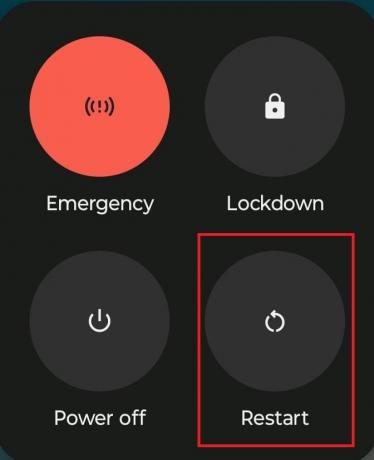
3. Oodake, kuni seade uuesti käivitub.
Pärast seadme taaskäivitamist saate Snapchati rakenduse uuesti avada, et näha, kas probleem on nüüd lahendatud.
1D. Saage uuesti sõbraks
Kui keegi saatis teile pildi ja seda ei laadita, võib see tähendada, et teie või see sõber võidi sõbraloendist eemaldada. Olenevalt privaatsusseadetest võib see probleem ilmneda juhul, kui inimene eemaldab kellegi sõbraloendist. Nii et selle lahendamiseks võite Snapchatis uuesti sõpradeks saada!
1E. Paluge uuesti saata
Võimalik, et isegi pärast ülalmainitud põhimeetodite proovimist ei saa te pilti ikkagi laadida. Võimalik, et kui teine isik, kellega vestlesite, pilti saatis, võib tema Interneti-ühendus katkeda või muul põhjusel pooleldi katkestada. Sel juhul võite paluda isikul pilt uuesti saata.
1F. Keelake akusäästja ja andmesäästja
Kui akusäästja või andmesäästja on sisse lülitatud, võib see tekitada selle Snapchati kujutise, mis ei laadi Androidis probleemi. Akusäästja ületab mõne rakenduse funktsioonid ja andmesäästja andmekasutus, nii et see võib põhjustada talitlushäireid ja seetõttu ei laadita teie pilti.
1. Avatud Seaded ja leidke asukoht Aku.

2. Puudutage nuppu Akusäästja.

3. Pöörake lülitusriba välja kõrval Kasutage akusäästjat valik.
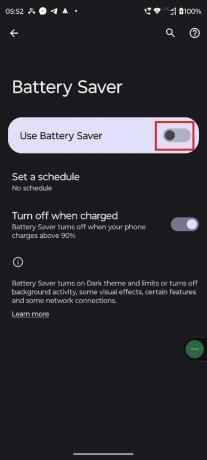
Nüüd, kui teate, kuidas saate akusäästja välja lülitada, vaadake, kuidas andmesäästja välja lülitada.
1. Puudutage nuppu Võrk ja Internet.

2. Valige Andmemahu säästja

3. Lülitage välja lülitusriba kõrval Kasutage andmemahu säästjat.
 .
.
2. meetod: logige Snapchati uuesti sisse
Mõnikord võib rakenduses esineda tõrkeid mahajäämuse tõttu. Sel juhul saate rakendusse sisse logida, see kustutab mahajäämused, lahendades sellega selle tekitatud probleemid. Soovitame teil enne uuesti sisselogimist oodata vähemalt viis kuni kümme minutit. Siin on juhised, mida saate järgida, et parandada oma kontole uuesti sisse logides Snapchati pilte, mis Androidis ei laadita.
1. Puudutage nuppu Profiili ikoon.

2. Puudutage nuppu Seaded.

3. Puudutage nuppu Logi välja.
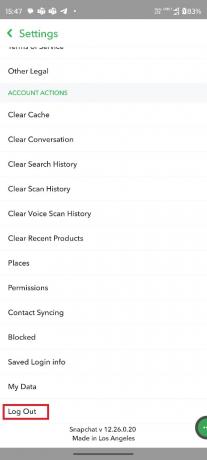
4. Andke kasutajanimi ja parool ja Logi sisse uuesti.
3. meetod: värskendage Snapchat
Kui rakendus on aegunud, võib see luua ka selle Snapchati pildi, mis ei laadita Androidi probleemi. Kui aga see on peamine süüdlane, lahendab probleemi rakenduse värskendamine, kuna värskendus ei too kaasa mitte ainult uusi funktsioone, vaid ka veaparandusi. Rakenduse värskendamiseks võite järgida allolevaid samme,
1. Avatud Google Play pood ja puudutage Profiili ikoon.

2. Valige Rakenduste ja seadme haldamine.

3. Puudutage nuppu Värskenda kõik.
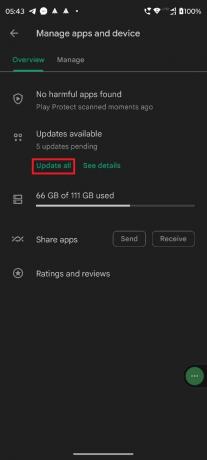
Loe ka:Parandage Snapchati sõnumi kadunud probleem
4. meetod: lubage rakenduse load
Kui Snapchatil pole vajalikku luba, siis see ei tööta ja teil on kindlasti selliseid probleeme nagu see. Kui teil pole luba pilti seadmest alla laadida, ei saa see neid alla laadida. Siit saate teada, kuidas saate vajalikud load anda
1. Hoidke kinni Snapchati rakendus ja puudutage nuppu i nuppu.

2. Puudutage nuppu load.

3. Puudutage nuppu Failid ja meedia.

4. Puudutage, et Luba juurdepääs ainult meediale.

Avage Snapchat uuesti ja vaadake, kas see töötab uuesti või mitte.
5. meetod: lülitage VPN välja
VPN-id muudavad teie asukohta ja aeglustavad Interneti-kiirust. Seega, kui probleem on asukohapõhine, peaksite oma asukohta muutma või VPN-i välja lülitama. VPN-id võivad samuti häirida teatud rakenduste funktsioone. Seega soovitame teil see välja lülitada.
1. Avatud Seaded ja seejärel valige Võrk ja Internet.
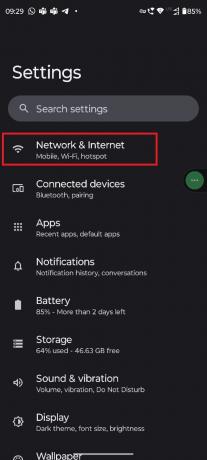
2. Puudutage nuppu VPN valik.

3. Puudutage nuppu VPN nimi.
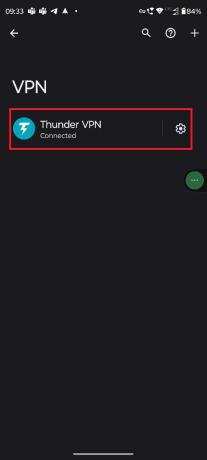
4. Puudutage nuppu Katkesta ühendus.

6. meetod: tühjendage rakenduse vahemälu
Vahemälufailid on ajutised failid. Need on olulised, kui soovite rakenduse kiiremini uuesti avada, kuna need mäletavad rakendust/funktsiooni. Nii et järgmisel korral laaditakse see kiiremini. Kuid mõnikord on võimalik, et nad teevad vastupidist ja selle asemel, et muuta teie seade kiiremaks, muudavad nad selle aeglasemaks. Siin on mõned asjad, mida saate teha oma Android-seadme vahemälufailide tühjendamiseks, Kuidas tühjendada vahemälu Android-telefonis.

Loe ka:Kas saate Snapchatis filtreid üle kanda?
7. meetod: selge vestlus
Enne selle meetodi kasutamist peate kontrollima, kas see probleem esineb ainult konkreetse sõbra või kõigiga. Kui see juhtub ainult konkreetse sõbraga, saate vestluse tühjendada, et lahendada Snapchati pildid, mis Androidi probleemi puhul ei laadita. Siin on sammud,
1. Puudutage oma profiil.

2. Puudutage nuppu Seaded ikooni.

3. Under Kontotoimingud, vali Selge vestlus.

Valige vestlused, mida soovite kustutada, ja paluge oma sõbral uuesti pilt saata. Kui see põhjustab endiselt Snapchati piltide laadimist Androidis, proovige järgmist meetodit.
8. meetod: installige Snapchat uuesti
Enne klienditeenindusega ühenduse võtmist võite proovida selle uuesti installida. Mõnikord ei pruugi rakendus mõne rikutud faili tõttu toimida nii, nagu peaks. Järgige allolevaid samme,
1. Hoidke rakendust all ja vajutage rakendust.
2. Puudutage nuppu Rakenduse teave.

3. Valige Desinstallige valik.
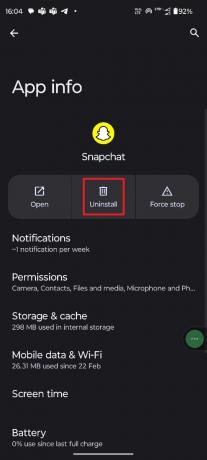
4. Puudutage nuppu Okei.

5. Avatud Google Play pood ja otsida Snapchat.

6. Puudutage nuppu Installige.

Kui allalaadimine on lõppenud, avage rakendus ja logige sisse.
Loe ka:Suurendage Snapchatis oma pilte värvide sobitamise meisterlikkusega
9. meetod: võtke ühendust klienditeenindusega
Kui mõni meetoditest ei tööta, ei jää teil muud üle, kui võtta ühendust klienditeenindusega. Nendega ühenduse võtmiseks on kaks võimalust,
1. Jälgi Snapchati ametlik Twitteri käepide ja märkige need oma probleemi kirjeldavas postituses. Nad vastavad teile lahendusega.
2. Saate nende käest probleemi tõstatada ametlik tugileht.
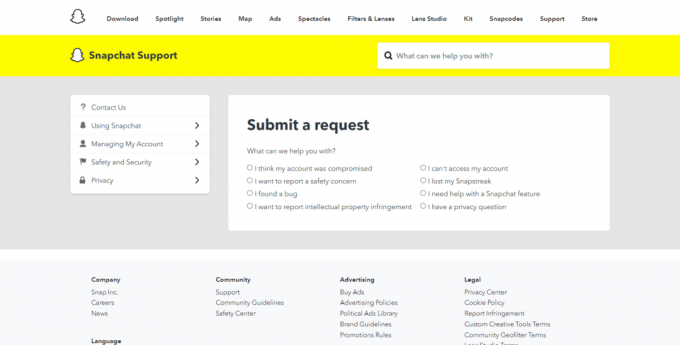
10. meetod: kasutage alternatiivset rakendust
Kui ükski teine meetod teie jaoks ei tööta, võite kasutada ka alternatiivi. Võimalik, et selles rakenduses on vigu ja ilma värskenduse hankimiseta vigu ei parandata. Kui te ei soovi oodata, kuni arendajad kasutajatele värskendusi pakuvad, võite kasutada alternatiivi. Turul on üsna palju häid sõnumsiderakendusi. Siin on mõned head soovitused,
- Telegramm
- Signaal
- Sõnumitooja
- Imo
- Ebakõla
Loodame, et pärast selle artikli lugemist lahendate teie probleemi Snapchati pilte ei laadita on nüüd lahendatud. Kui teil on veel küsimusi, ärge unustage neid kommentaarides küsida ja meie meeskond lahendab need kõik. Võite meile ka kommentaarides uut teemat soovitada ja me proovime kirjutada selle kohta spetsiaalse artikli. Salvestage meie veebisait oma järjehoidjasse edaspidiseks kasutamiseks. Täname, et lugesite.
Elon on TechCulti tehnikakirjanik. Ta on kirjutanud juhendeid umbes 6 aastat ja käsitlenud paljusid teemasid. Talle meeldib käsitleda Windowsi, Androidiga seotud teemasid ning uusimaid nippe ja näpunäiteid.



